
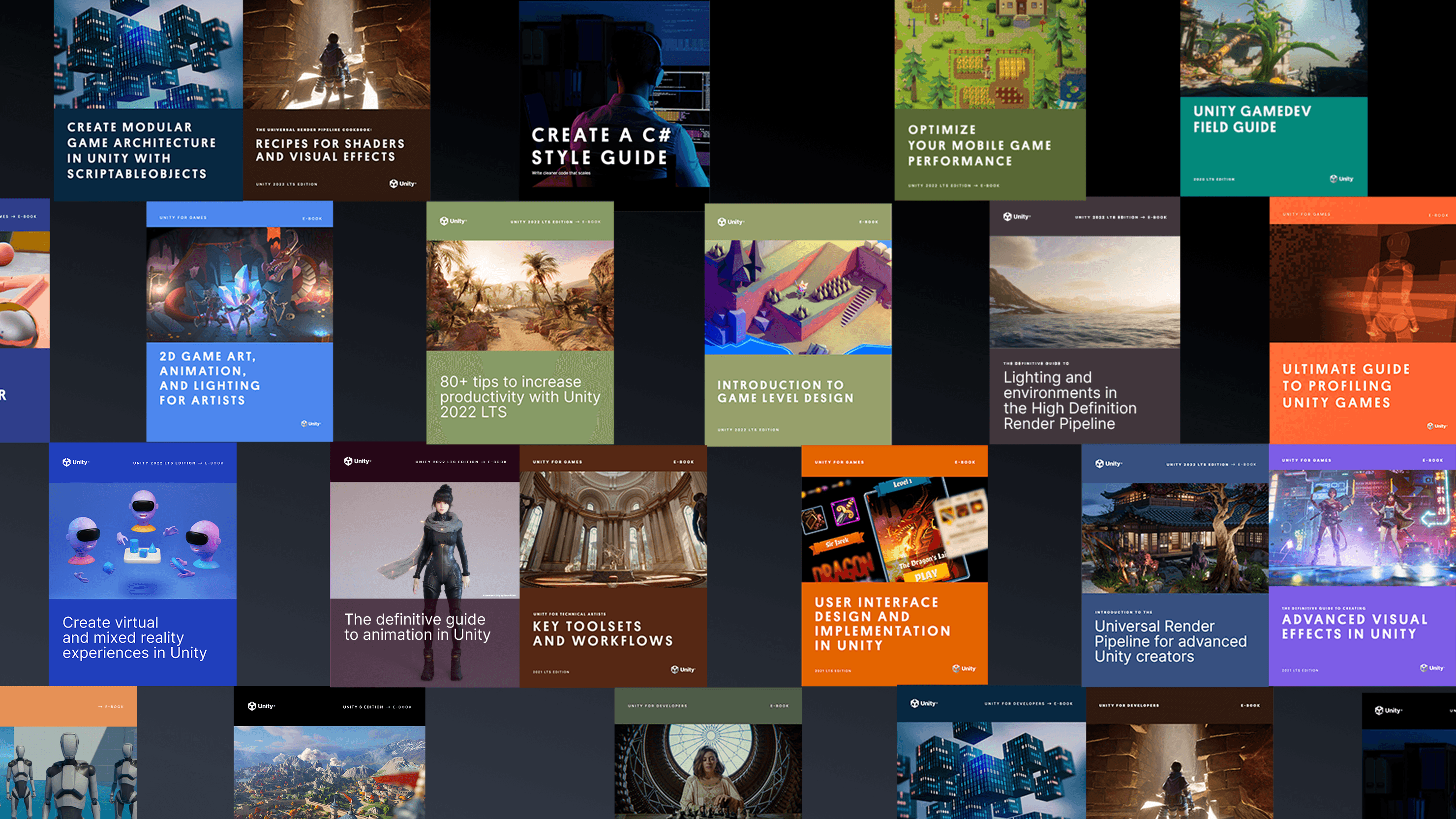

- Начало работы с High Definition Render Pipeline
- Сглаживание, объемы и экспозиция с High Definition Render Pipeline
- Отражения и эффекты освещения в реальном времени
- Постобработка и трассировка лучей с HDRP
- Введение в VFX Graph в Unity
- Настройки проекта и качества URP: Учитесь на примере URP 3D
- 10 способов ускорить ваши рабочие процессы программирования в Unity с Visual Studio 2019
- Понимание языка сериализации Unity, YAML
- Ускорьте свои рабочие процессы программистов
- Лучшие практики форматирования для C# скриптов в Unity
- Советы по именованию и стилю кода для C# скриптов в Unity
- Создайте модульный и поддерживаемый код с помощью паттерна наблюдатель
- Разработайте модульную, гибкую кодовую базу с использованием паттерна программирования состояния
- Используйте пул объектов для повышения производительности C# скриптов в Unity
- Создайте модульную кодовую базу с паттернами программирования MVC и MVP
- Как использовать паттерн фабрики для создания объектов во время выполнения
- Используйте паттерн команды для гибких и расширяемых игровых систем
- Как использовать паттерн Model-View-ViewModel
- Как использовать паттерн стратегии
- Как использовать паттерн Приспособленец
- Как использовать паттерн Грязный флаг
- Руководство по использованию нового пакета AI Navigation в Unity 2022 LTS и выше
- Начните с демонстрации Unity ScriptableObjects
- Используйте события на основе ScriptableObject с паттерном наблюдателя
- Используйте перечисления на основе ScriptableObject в вашем проекте Unity
- Разделите игровые данные и логику в Unity с помощью ScriptableObjects
- Используйте ScriptableObjects в качестве делегатных объектов
- Используйте ScriptableObjects в Unity для хранения динамических данных
- Советы по оптимизации Unity UI
- Как создать следующее поколение автомобильного HMI с помощью Unity
- Пример проекта UI Toolkit QuizU
- QuizU: Паттерны состояния для игрового процесса
- QuizU: Управление экранами меню в UI Toolkit
- QuizU: Паттерн Model View Presenter
- QuizU: Обработка событий в UI Toolkit
- QuizU: Советы по производительности UI Toolkit
- Пример Unity UI Toolkit - Dragon Crashers мини-руководство
- Инструменты для профилирования и отладки
- Руководство по профилированию памяти в Unity
- Советы по профилированию производительности для разработчиков игр
- Оптимизация производительности мобильных игр: Экспертные советы по графике и активам
- Полезные советы по продвинутому профилированию
- Профилирование в Unity 2021 LTS: Что, когда и как
- Оптимизация производительности для высококачественной графики
- Управление использованием GPU для игр на ПК и консолях
- Оптимизация производительности: Конфигурация проекта и активы
- Советы по оптимизации производительности в Unity: Программирование и архитектура кода
- Как устранить неполадки с импортированными анимациями в Unity
- Советы по созданию контроллеров анимации в Unity
- Советы по мобильной оптимизации для технических художников – Часть I
- Советы по мобильной оптимизации для технических художников – Часть II
- Системы, создающие экосистемы: Эмерджентный дизайн игр
- Непредсказуемо весело: Ценность рандомизации в дизайне игр
- Введение в методы передачи активов в Unity
- Создайте простой конфигуратор продукта в Unity за один час или меньше
- Серия создателей | Ввод данных: Управление данными CAD, BIM и облака точек
- Разблокировка данных CAD и сетки с помощью Unity Asset Transformer Studio
- Импорт 3D данных в Unity Industry с помощью Unity Asset Transformer Toolkit
Игровая разработка
- Восемь факторов разработки многопользовательских игр
- Как управлять сетевой задержкой в многопользовательских играх
- Девять примеров использования инструментов Game Backend от Unity
- Что такое внутриигровая экономика
- Построение внутриигровой экономики
Вовлечение игроков
- Улучшение удержания на каждом этапе жизненного цикла игрока
- Как применять A/B тестирование к играм
Unity Ads
- Как отлаживать код игры с помощью анализаторов Roslyn
- Как запускать автоматизированные тесты для ваших игр с помощью Unity Test Framework
- Ускорьте свой процесс отладки с помощью Microsoft Visual Studio Code
- Как отлаживать свой код с помощью Microsoft Visual Studio 2022
- Советы по тестированию и обеспечению качества для проектов Unity
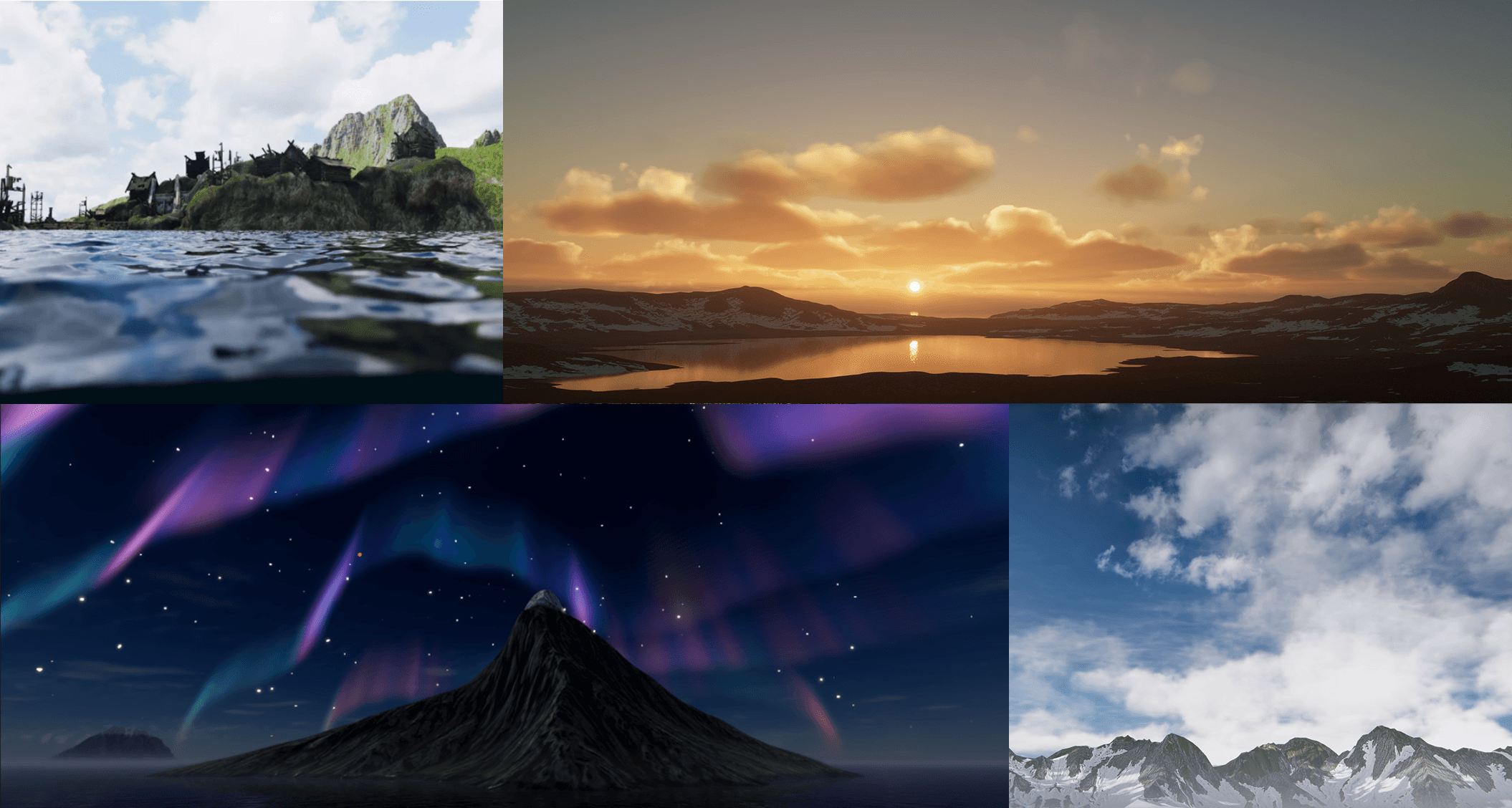
Скачайте эту электронную книгу, чтобы узнать обо всех возможностях, включенных в HDRP в Unity 6 и 6.1.
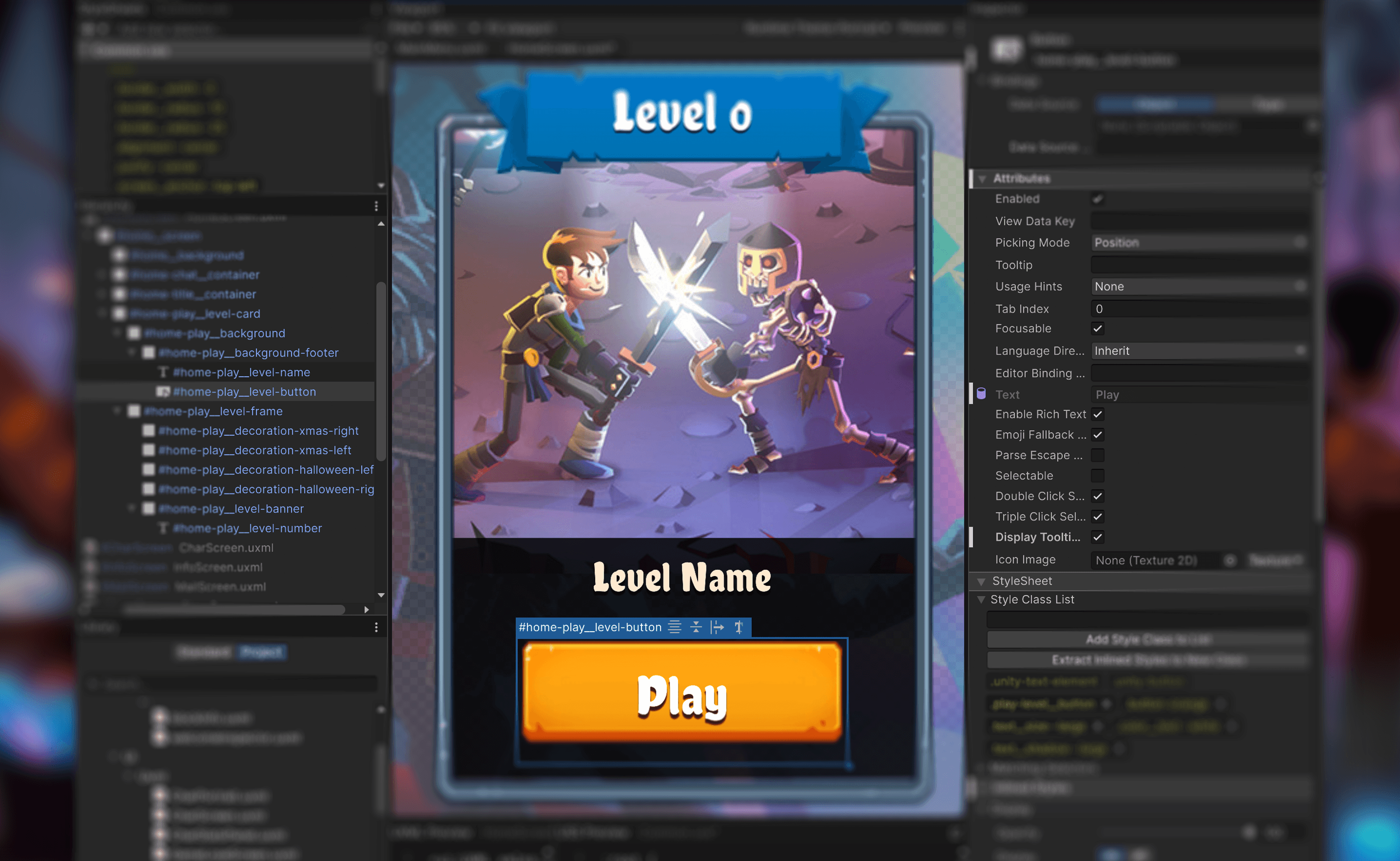
Читать это новое основное руководство, которое сосредоточено на функциях UI Toolkit, с разделами, охватывающими возможности Unity 6, такие как привязка данных, локализация, пользовательские элементы управления и многое другое.

Прочитайте эту электронную книгу, которая собирает советы и хитрости от профессиональных разработчиков для развертывания ScriptableObjects в производстве.
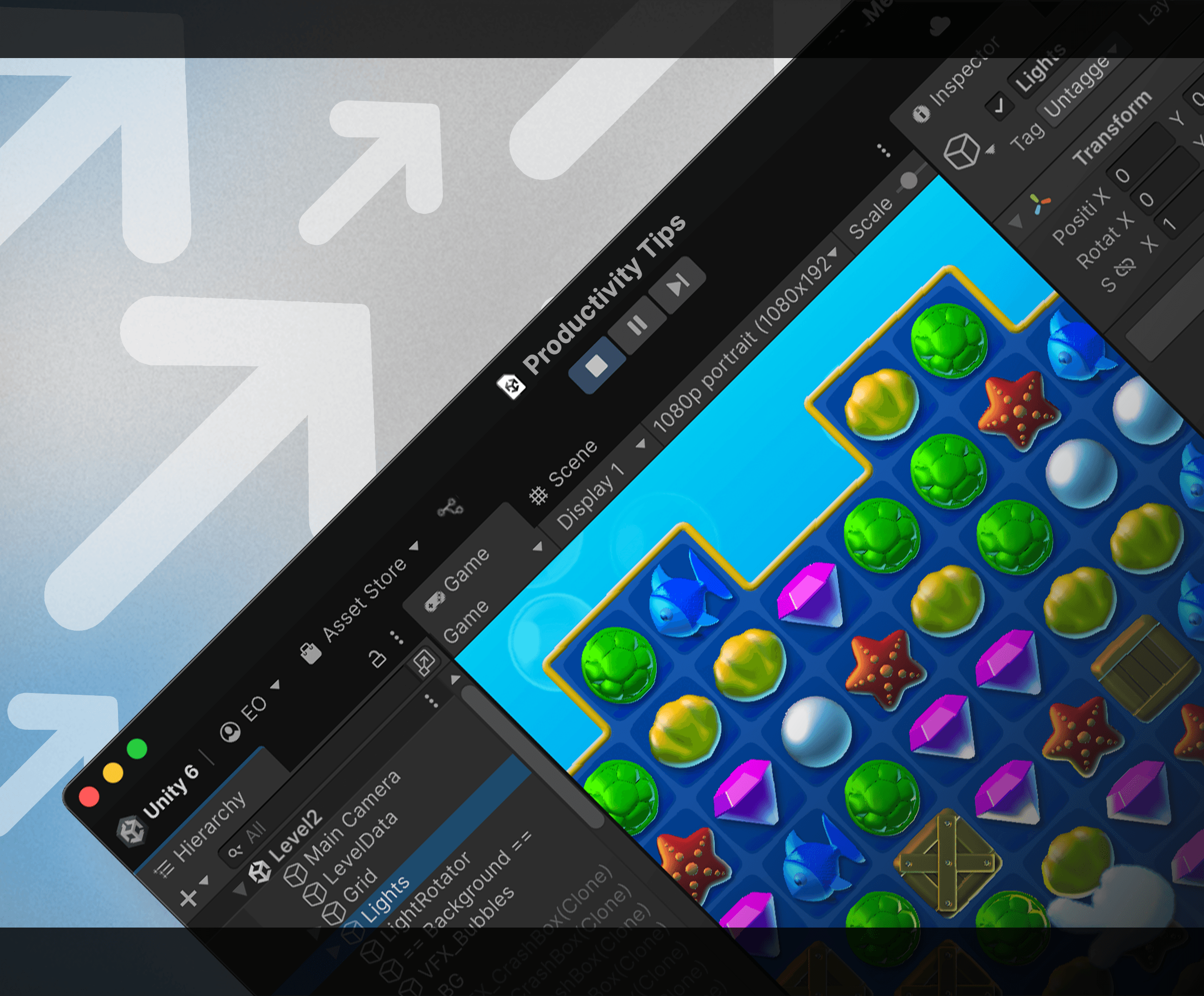
Это обновленное руководство на более чем 100 страницах предлагает советы по ускорению ваших рабочих процессов на каждом этапе разработки игр, и оно полезно как для начинающих, так и для тех, кто разрабатывает на Unity уже много лет.

Этот официальный проект UI Toolkit предоставляет игровые интерфейсы, которые демонстрируют рабочие процессы UI Toolkit и UI Builder для игр в реальном времени. Изучите этот проект с его сопроводительной электронной книгой для получения дополнительных полезных советов.

QuizU является официальным примером Unity, демонстрирующим различные шаблоны проектирования и архитектуру проекта, включая MVP, паттерн состояния, управление экранами меню и многое другое с использованием UI Toolkit.

Gem Hunter Match является официальным кроссплатформенным примером Unity, который демонстрирует возможности 2D освещения и визуальных эффектов в Universal Render Pipeline (URP) в Unity 2022 LTS.